Windows 11 hadir dengan pilihan wallpaper dan tema yang sangat bagus secara default. Yang memungkinkan Anda bisa mendapatkan wallpaper klasik atau bisa dengan mengatur tema desktop Windows 11 anda dengan tambahan aksen Light Mode atau Dark mode. Pada Wallpaper kita dapat mengatur kecerahan dan memberikan sentuhan sesuai dengan keinginan kita, yang dapat diatur di setting menu.
Untuk semakin mempercantik tampilan desktop agar lebih fresh dan eye catching adalah dengan mengganti tema Windows 11 anda. Ada banyak macam pilihan Preset Tema yang dapat Anda pilih dari Microsoft store, seperti "Glow", "Captured Motion", "Sunrise", "Flow" dan lain-lain.
Dengan tema yang cantik tersebut akan semakin membuat tampilan PC/laptop anda semakin terlihat elegan nan menawan, untuk mengganti tema di windows 11 dengan tampilan yang menarik tadi silahkan ikut Langkah-langkah berikut ini :
Mengganti Tema Windows 11
- Klik kanan pada Desktop – Pilih Personalize – Klik Theme
- Kemudian pada opsi “Get more themes from the Microsoft store” klik Browse Theme
- Selanjutnya anda akan dibawa ke aplikasi Microsoft Store – pilih preset tema yang anda inginkan dengan cara klik – kemudian klik get dan tunggu proses download tema sampai selesai
- Selanjutnya Klik Open untuk kembali ke aplikasi Pengaturan.
- Dan tema baru Anda sudah ada pada pilihan tema windows 11 anda dan klik ikonnya untuk menerapkannya.
Semoga tutorial Cara Mengganti Tema Windows 11 bermanfaat, berikan tanggapan dan komentar anda pada kolom komentar dibawah ini

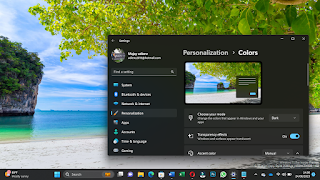










No comments:
Post a Comment